Настройка модема ATM21.A/ATM21.B в режиме «Сервер»
В этой статье рассмотрим настройку модема ATM21.A/ATM21.B в режиме «Сервер». Для
настройки модема нам понадобиться программа ATM Control SE, microUSB-провод и SIM-карта.
Внешнее питание по желанию.
Обратите внимание, что в режиме сервера модем ждёт подключений к нему. Без статического IP-
адреса у SIM-карты такое подключение будет невозможно.
Внимание!!! Режим «Сервер» рекомендуется использовать только при наличии у SIM-карты
статического IP-адреса!
В первую очередь нужно подготовить модем к настройке. Установите SIM-карту в модем и
подключите антенну.

Теперь подключите модем к компьютеру с помощью USB кабеля.

После подключения модема, проверьте, появилась ли в диспетчере устройств новая строка с названием ATM USB Serial Port. Она находится в разделе «Порты (COM и LPT)»
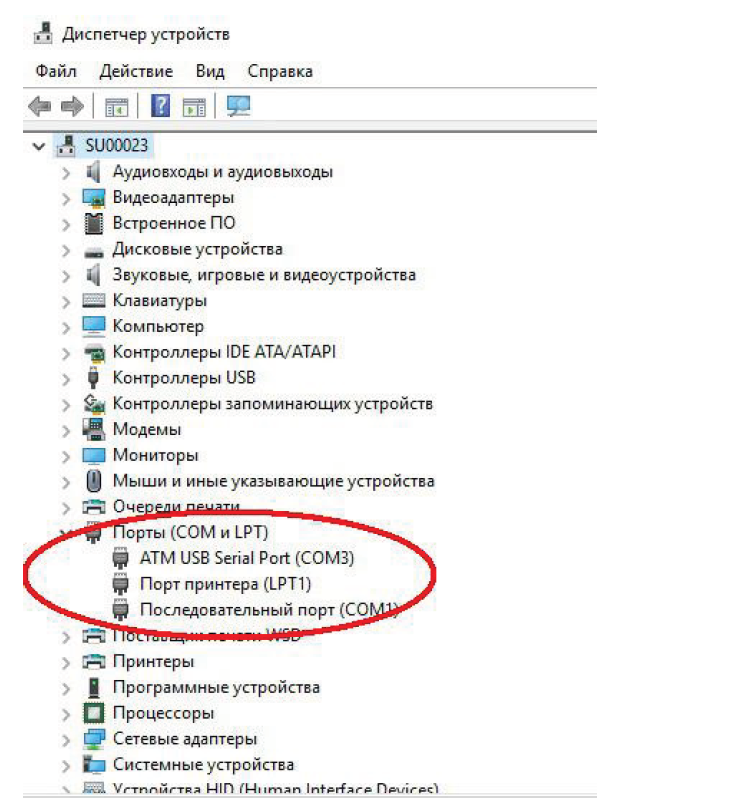
Теперь перейдём непосредственно к настройке. Скачайте, установите и запустите программу ATM Control SE.
Программа автоматически определит тип (модель) модема и его IMEI (серийный номер).
Перед внесением изменений необходимо считать текущую конфигурацию модема (если этого не
сделать, можно случайно обнулить какие-нибудь важные параметры, которые уже в нём записаны).
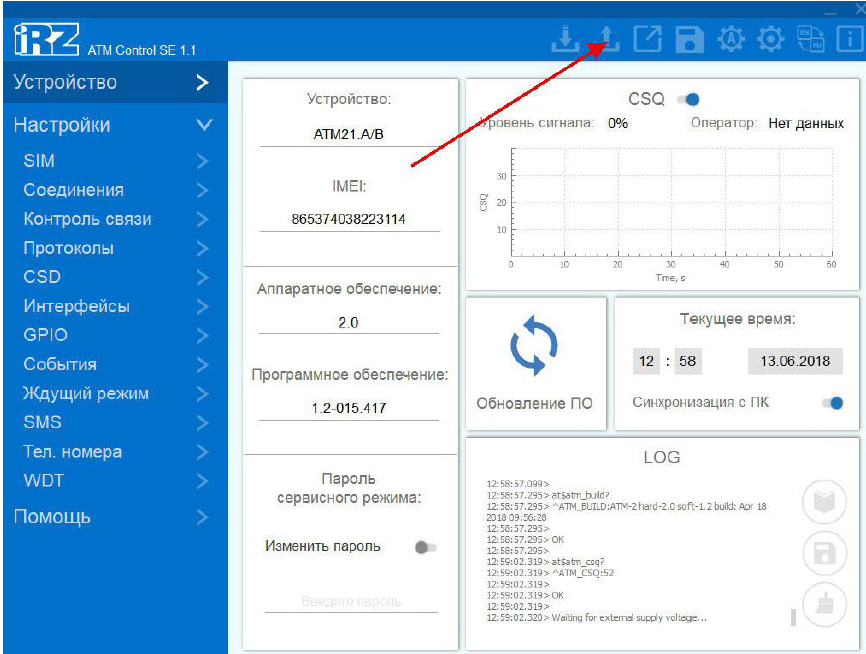
Устройство - Cчитать настройки с модема
В меню настроек перейдите в пункт «SIM». Здесь нужно задать параметры связи для конкретного
оператора.
В разделе "профиль оператора" выберите один из предустановленных параметров. Обратите
внимание, что оператор может не предоставлять услугу статического IP при использовании
стандартных настроек.
Настоятельно рекомендуем уточнить у вашего оператора связи параметры
точки доступа: APN, логин и пароль, для того, чтобы SIM-карта смогла
получить статический IP.
Для того, чтобы установить собственные параметры точки доступа, нужно нажать на кнопку (+).
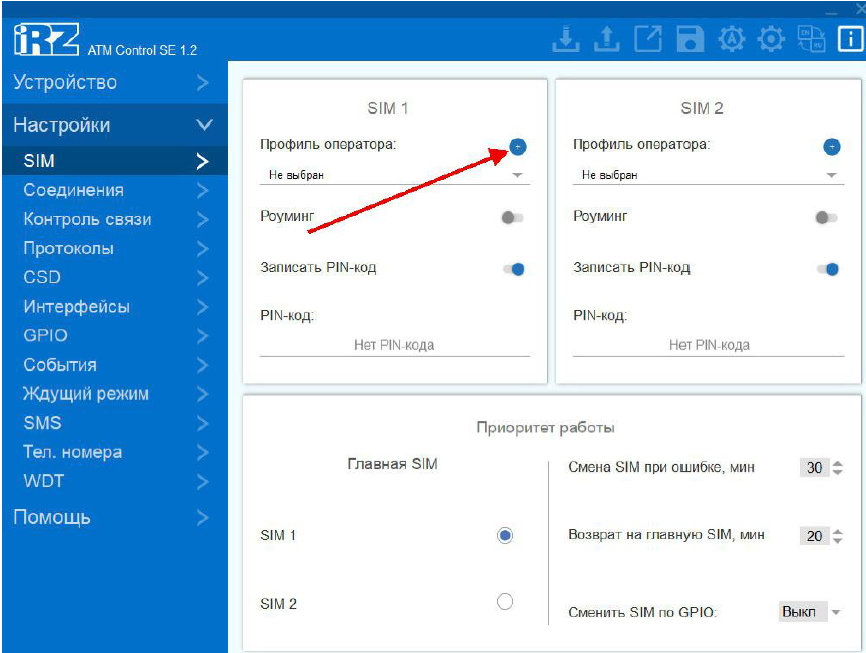
Настройки-SIM-SIM1-Профиль оператора
В открывшемся окне нужно указать параметры, которые предоставил ваш оператор и задать
название профиля настроек, после нажать на "добавить". Не забудьте выбрать только что
созданный профиль.
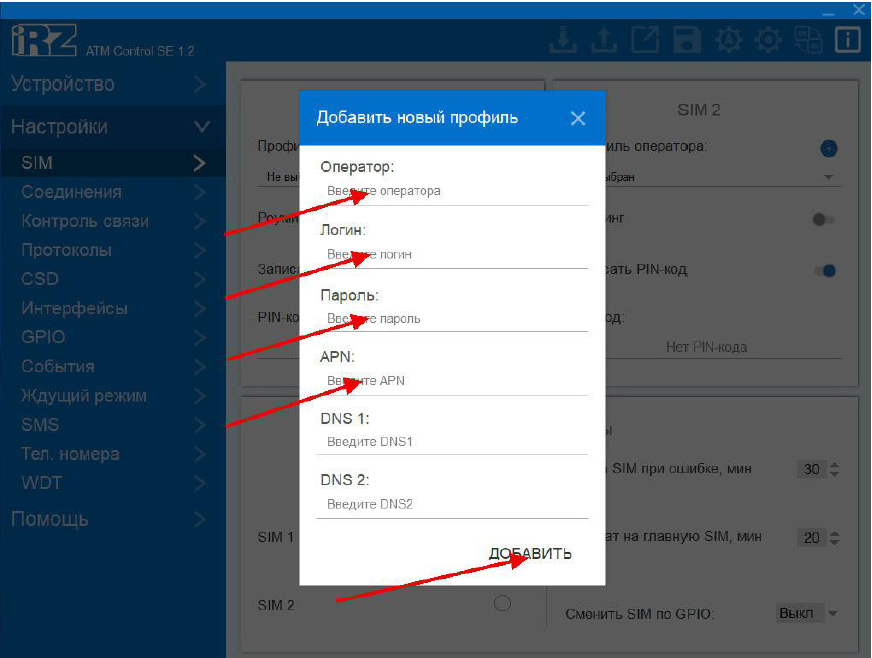
Теперь нужно настроить подключение к серверу. В меню настроек перейдите в пункт
«Соединения».
В Соединении № 1 нажмите «ВКЛ» и выберете пункт «Сервер».
В окне «Сервер» задайте порт по которому вы будете подключаться к модему.
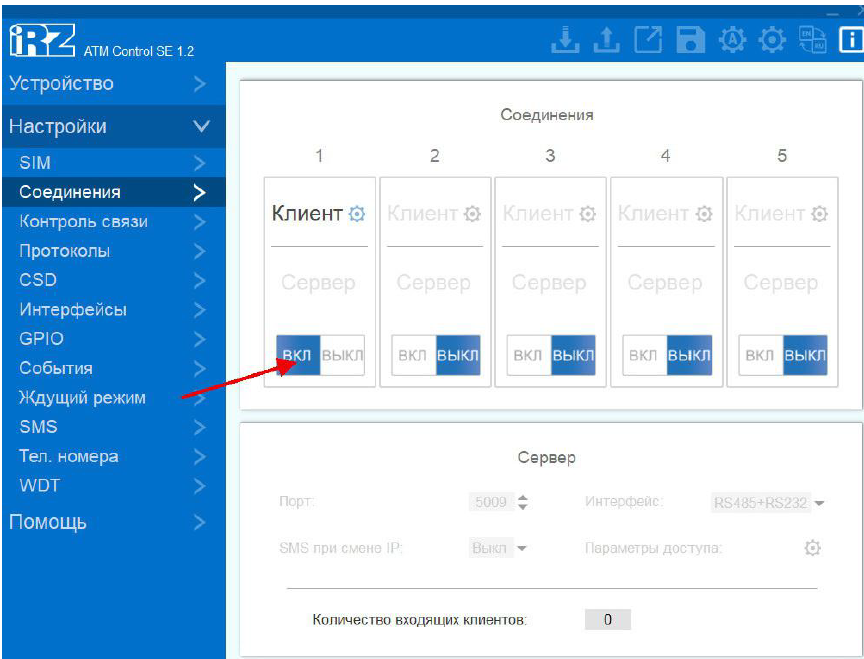
Настройки - Соединения - Соединение 1 - Включить
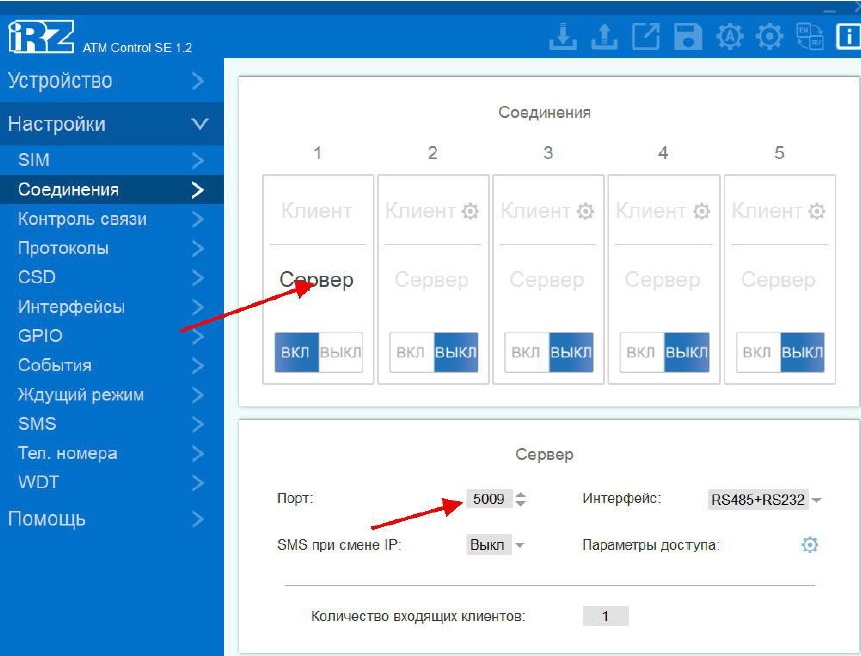
Настройки - Соединения - Соединение 1(Сервер) - Порт
Теперь нужно сохранить изменения конфигурации в модем.
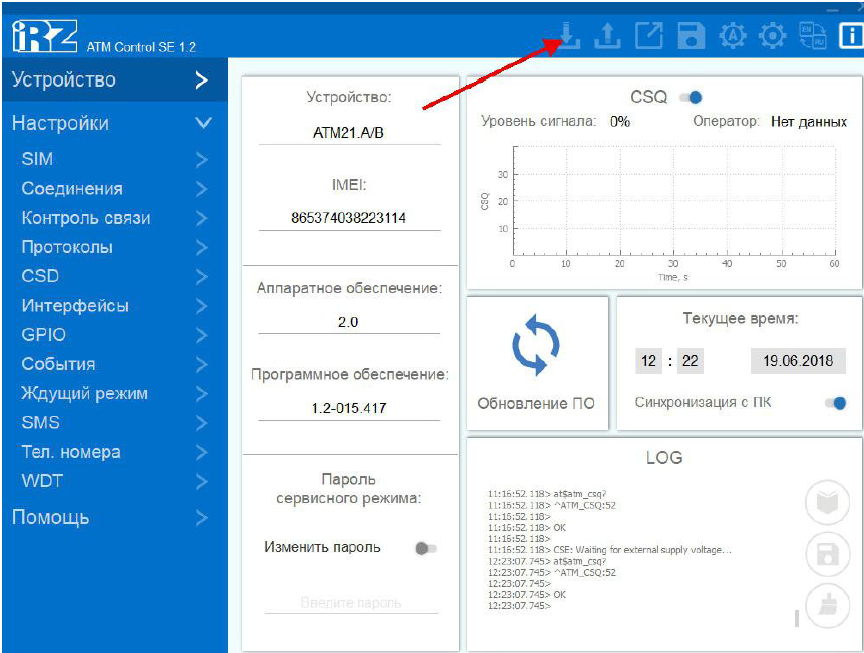
Запись настроек в модем.
Настройка модема завершена. После записи настроек модем перезагрузится и подключившись к сети, будет ожидать входящих подключений.
Настройка мониторинга при помощи программы диспетчеризации IRZ Collector (модем в режиме «Сервер»)
Существует возможность наблюдать со состоянием модема удалённо. По воздуху изменять его
настройки или обновлять прошивку. Административные функции над модемом доступны только с соединения №1. Поэтому, если вы хотите использовать эту возможность, то нужно Соединение №1 настроить на подключение к серверу iRZ Collector, а одно из остальных четырёх соединение перенастроить на работу в качестве серверного.
В меню настроек перейдите в пункт «Соединения».
В Соединении №1 нажмите на «ВКЛ» и выберете пу нкт «Клиент».
В Соединении №2 нажмите на «ВКЛ» и выберете пункт «Сервер».
В окне «Сервер» задайте порт, по которому вы будете подключаться к модему.
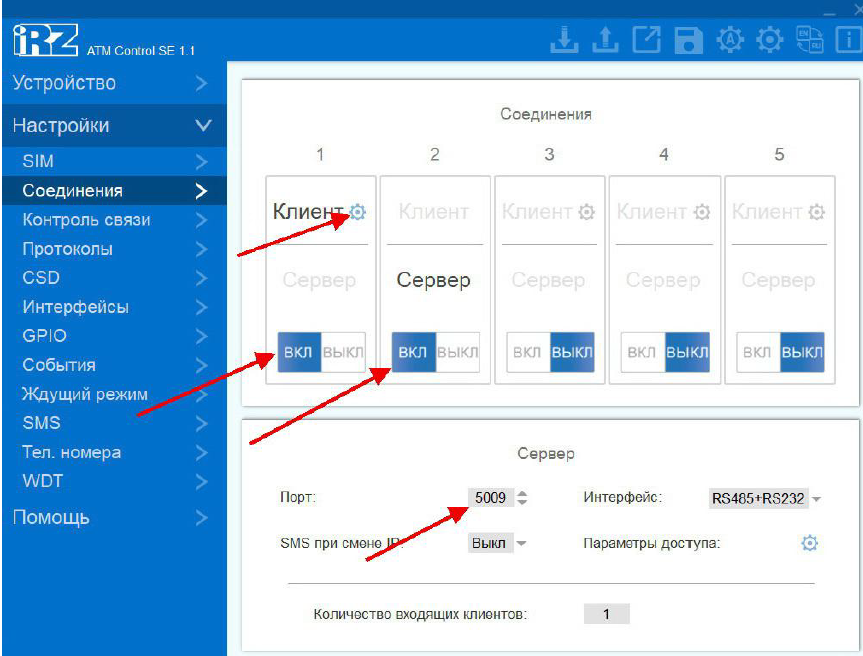
Настройки - Соединения - Соединение 1 (Клиент) - Соединение 2 (Сервер) - Порт
В настройках Соединения 1 (Клиент), укажите IP адрес и порт компьютера (сервера), где
установлена программа IRZ Collector. Активируйте подключение по протоколу «IRZ Collector».
Нажмите «Сохранить».
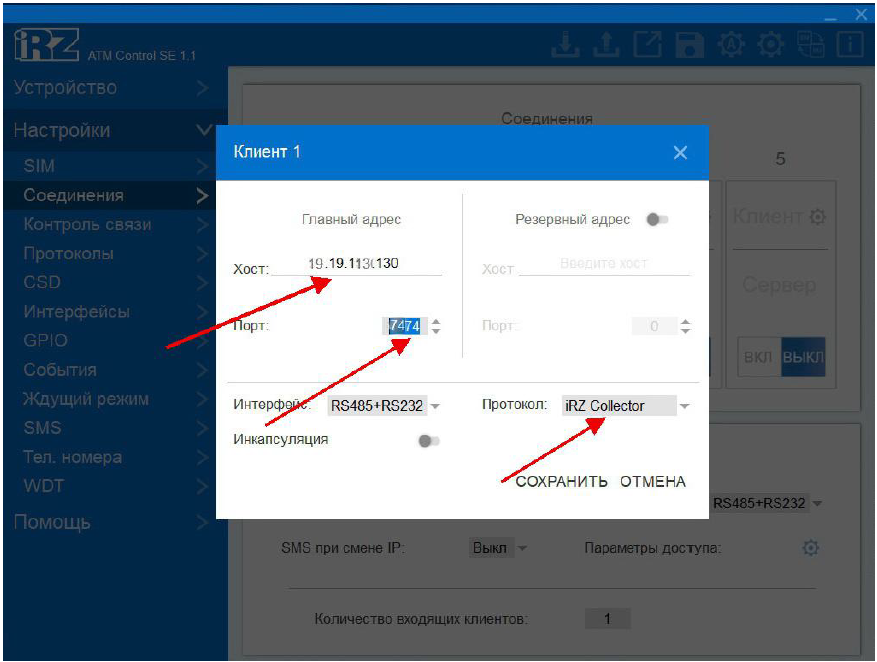
Настройки - Соединения - Соединение 1(Клиент) - Настройка - Хост - Порт - Протокол -
Сохранить
Запишите настройки в модем.
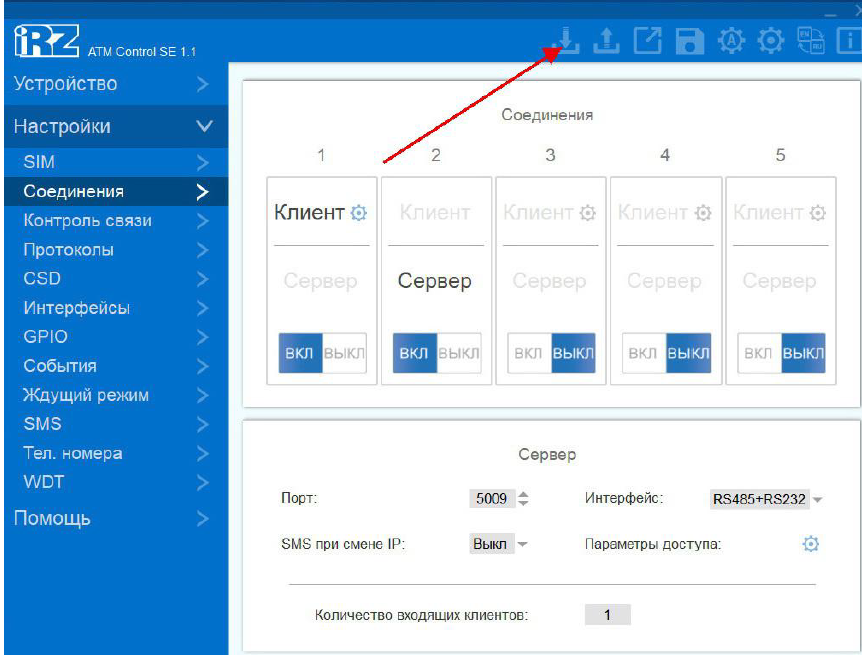
Настройка модема завершена. После записи настроек модем перезагрузится и подключившись к
сети, будет ожидать входящих подключений. Так же модем сам подключится к серверу с
программой iRZ Collector, откуда будет возможность его администрировать и наблюдать за его
работой.
Автор: Алексей Бедов
